系统大全为您提供
今天朋友的电脑遇到了一直显示正在注销的界面(如下图),然后重启也不能进入系统。当然这个问题,也没遇到过,于是就上网查找原因。
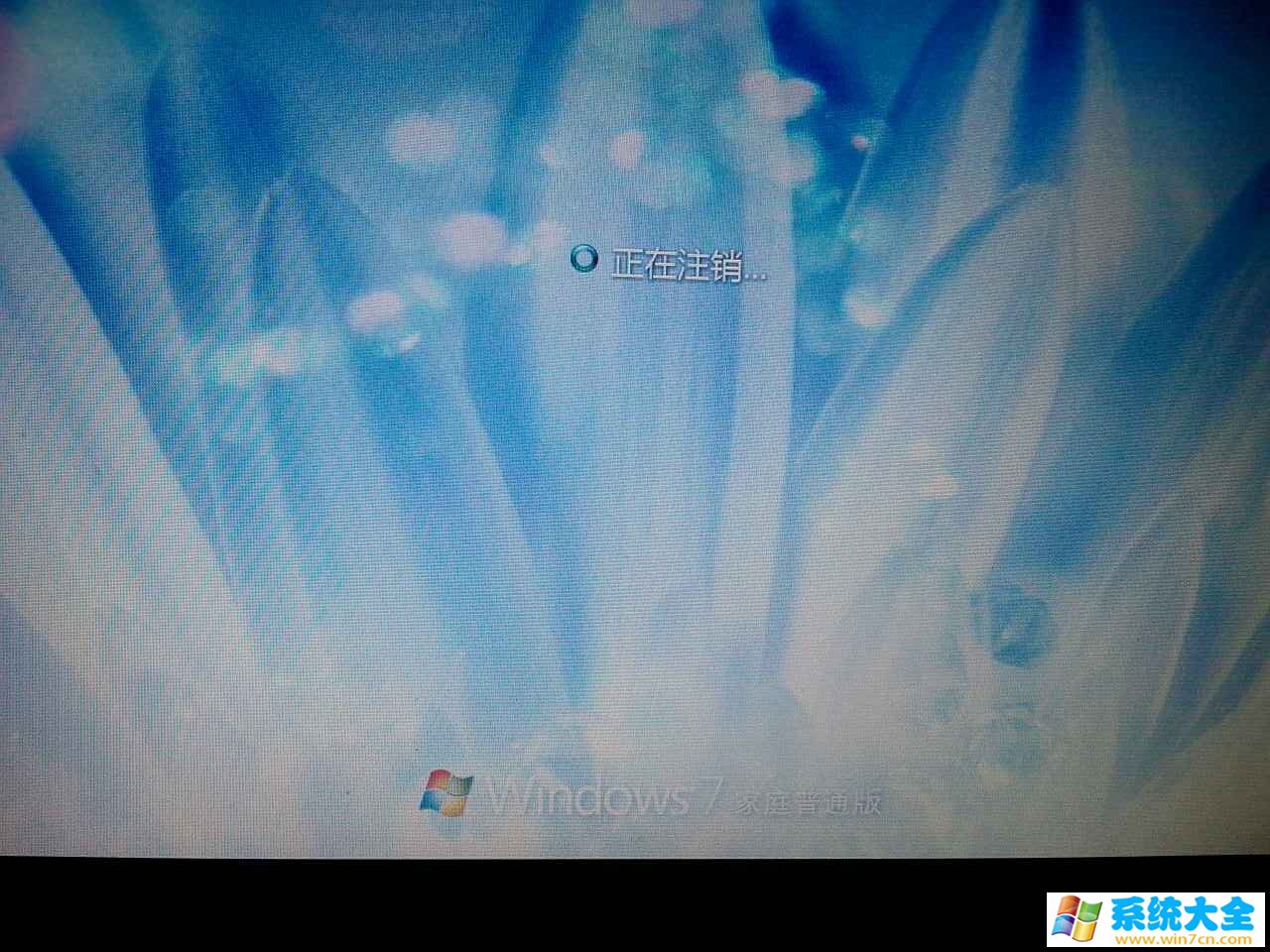
解决方法一:上网查看到第一个问题,说这是win7的正常现象,要不就是等,要不就是强行关机,再启动就行,这是win7的系统问题,解决不了,用时间长了,都是这样。如果这样的话那么就最好是重新坐下系统。解决方法二、开机按F8,进入安全模式 ,然后再用正常方式进入系统。解决方法三、长按电源键,关机,再重新进入就正常了。如果以上方法都不行,那么还是回到重做系统的地方。
以上就是系统大全给大家介绍的如何使的方法都有一定的了解了吧,好了,如果大家还想了解更多的资讯,那就赶紧点击系统大全官网吧。
本文来自系统大全http://www.win7cn.com/如需转载请注明!推荐:win7纯净版
win7电脑一直卡在注销界面无法关机怎么处理
最近有小伙伴反映自己的win7旗舰版电脑在点击注销之后就会卡在“正在注销”的界面,很久都没有响应,一般情况下只能强制性的关机才可以,出现这种情况虽然有点麻烦,但是还是可以解决的,下面就由我跟大家分享一下解决方法吧,希望对大家有所帮助~
win7电脑一直卡在注销界面无法关机处理方法
如果刚刚看到操作系统打过补丁,那么关机看到此现象这也算是正常的,需要耐心地等候,直至它自行结束!这种现象一般出现在Windows7操作系统,正在注销之后,可能会弹出更新补丁的提示。
如果等下去也没结果,那只有长按开机按钮,强制性关闭操作系统了。
在电脑异常的情况下,偶尔为之是允许的,但是经常这样做就不好了。
重启电脑,开机再迅速按F8键,使用上下键选择进入安全模式,也许会有改善。如能进去,那就再重启电脑,继续按F8键: 等到出来的选择菜单,可以选择使用【“最后一次正确的配置”启动Windows】选项来解决问题。
如果关机还不正常,再进入注册表调整:在【开始】→【运行】中输入: regedit 按回车键之后,打开注册表编辑器。
依次定位到:HKEY_CURRENT_USER\Control panel\desktop 双击右边窗口的AutoEndTasks项,将其数值数据改为1。
如果没有该项,可以在右边的窗口空白处点击鼠标右键→新建→字符串值,再重命名为AutoEndTasks,再将数值数据改为!即可。
再继续定位到:
HKEY_CURRENT_USER\Control Panel\Desktop\WaitToKillAppTimeout在右边的窗口中查看 WaitToKillAppTimeout 的数据值是多少?如果是40000(单位是毫秒)即40秒。也就是说关闭操作系统需要等待40秒,超过40秒才算不正常!想要快速关机将这个数值数据改为0秒,马上关机。
还有一个情况是网卡的休眠唤醒功能启用了,关掉即可解决问题:开始→运行→输入:ncpa.cpl 按回车键打开网络连接。
使用鼠标右键点击本地连接→属性
网卡属性→配置→高级→从关闭中唤醒→在右边的值选择“关”,然后确定就可以了。
猜你喜欢:
1. windows7关机时一直正在注销怎么解决
2. win7系统电脑点击关机却变成注销怎么办
3. 电脑显示正在注销无法关机解决方法
4. 电脑显示正在注销无法关机如何解决
5. 电脑重启一直卡在欢迎界面怎么办
win7一直卡在正在注销无法关机 怎么解决
1、首先试试关机的时候按住“Ctrl”键再点击关机看是否能关机,如果可以的话,就是某些软件卡住了;如果不可以,可能就是系统出问题了。
2、或者看看你的win7是否为正版,如果是正版可以试试打开windows update进行升级。
3、如果不进行升级,只需让你的电脑在关机键上出现重启完成更新的提示,按重启就可以了。
4、如果win7不是正版的话,建议用一键还原吧。
win7旗舰版重启时一直卡在正在注销怎么办?
这种情况一般需要重装系统最佳。
需要制作U盘工具重装系统:
一、准备工具
1、4G内存以上的U盘一个
2、电脑一台
3、ghost系统镜像(系统可自行下载也可用小白提供的)
二、图文教程
第一步:制作启动u盘
1、打开小白软件之前,我们先将相关的安全软件关闭,避免出现安装失败的情况
2、将u盘插入电脑,选择U盘模式,开始制作U盘pe系统
3、软件会自动扫描U盘信息,选择你要制作的设备
4、你可以自定义相关参数,选择默认参数即可
5、建议直接点击【一键制作启动u盘】不用调参数,另外软件左下方会提示本机启动热键,我们需要记住这个
6、下一步我们选择PE版本为高级版,再点击【确定】
7、格式化窗口提示,选择【格式化U盘且不丢失数据】,再点击【确定】
8、此时会有ghost系统选择,如果你已经有下载好、或要自行下载系统的,点击【取消下载且制作U盘】,没有的可以在此列表下载选择自己想要的
9、选好系统后,选择【下载系统且制作U盘】
10、软件开始制作中,请耐心等待
11、你可以选择是否保存备份u盘文件,这个按个人需求就可以
12、安装成功后提示制作完毕
ps:自行下载的朋友需要将镜像拷贝进到u盘中
第二步:设置bios启动
1、将制作好U盘PE系统插入电脑,出现开机画面,按住快捷启动键
2、至于快捷热键在前面使用小白软件的时候提醒过大家,忘记了也不要紧,可以参考下图
3、进入操作页面后,我们看到屏幕右下方的菜单栏,第一行提示【→,←】:select screen这个是提示我们可以选择菜单,那么,我们点击键盘上的“→”,直到位移到【BIOS】,如下图
4、我们看到【↑,↓】:select item这个表示来选择项目,我们需要将USB所在的启动项选择移至上端,具体操作:用键盘【↑、↓】键移到下图带有“USB”字样的启动项,点击键盘【Enter】选取,再用【↑】键移到如图示的位置,以保证系统能识别。
5、接着我们看到【Save &Exit】键,也就是保存的意思,图示为F10,按键盘【F10】此时弹出一个窗口确认,直接按回车键【enter】
6、保存完毕,重启电脑进入PE系统
PS:不懂主板的Bios画面或操作有不同的地方,但目的都是为将u盘置顶设为第一启动项。
第三步:PE系统安装系统
1、重启电脑进入windows启动管理器,选择默认分辨率即可
2、PE系统加载中,加载完毕,软件会自动弹出安装识别
3、软件开始查找系统镜像文件,选择【是】即可
4、软件开始查找是否有匹配的系统镜像文件,图中【2】区域是手动选取目标图【3】区域可以让系统局部搜索,提高效率。如果没有发现,则可以点击下图中【1】区域,选择在线安装,下载所需系统镜像也是可以的。选好系统点击图中【安装系统】,开始安装
5、安装初始化,在安装的时候切记不要切断电源,以免系统出错。
6、第一次安装选择【是】即可,如果是出现蓝屏再次安装,此步点击【否】
7、安装驱动中,选择默认选项安装即可
8、安装成功后重启即可使用
以上就是windows使用U盘安装系统的详细教程了。
相关推荐:
铠侠USB闪存盘结束对于macOS Mojave 10.14和Windows 8.1的支持
腾势品牌首款SUV车型N7伪装车上路视频曝光 将于4月正式发布
声明:《win7电脑开机后显示正在注销,重启也不能进入系》一文由排行榜大全(佚名 )网友供稿,版权归原作者本人所有,转载请注明出处。如果您对文章有异议,可在反馈入口提交处理!
